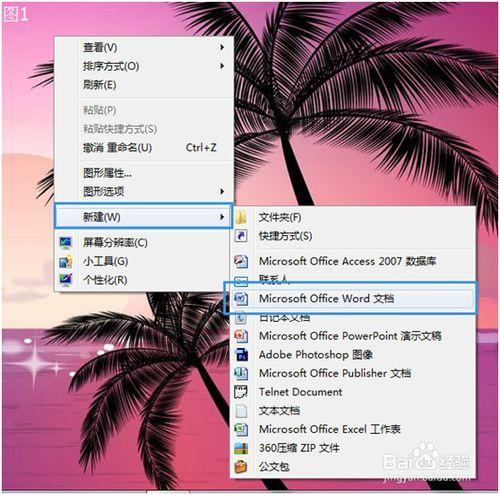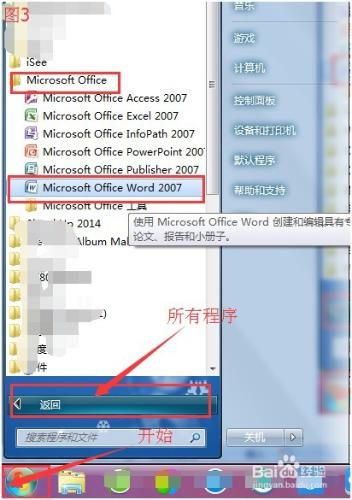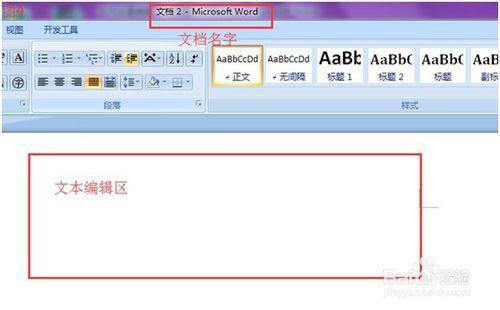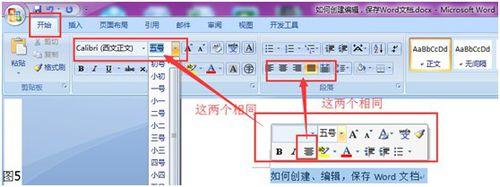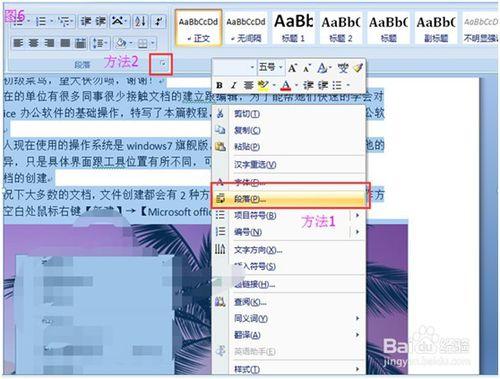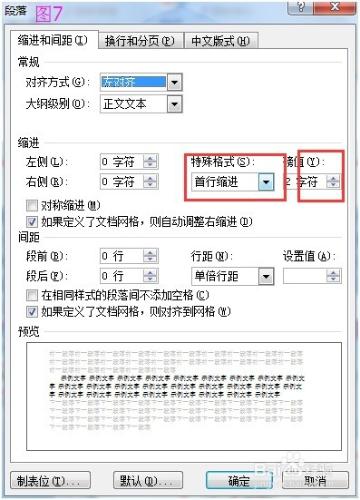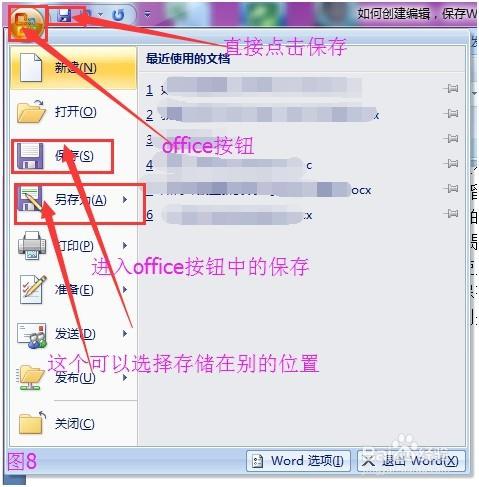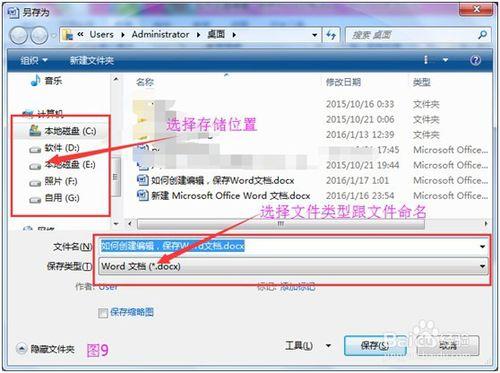因我所在的單位有很多同事很少接觸文件的建立跟編輯,為了能幫她們快速的學會對Word等office辦公軟體的基礎操作,特寫了本篇教程,同時希望能幫助到剛剛接觸辦公軟體的朋友。
僅獻給初級菜鳥,望大俠勿噴,謝謝!
工具/原料
本人現在使用的作業系統是windows7旗艦版
office使用的是2007版本,其他的版本大同小異,只是具體介面跟工具位置有所不同,可以舉一反三了。
方法/步驟
一、文件的建立
一般情況下大多數的文件,檔案建立都會有2種方法,第一種是在桌面直接建立操作方法是在桌面空白處滑鼠右鍵【新建】→【Microsoft office Word 文件】如圖1
就直接把文件建立在桌面上了,文件的名字是【新建Microsoft office Word 文件.docx】,建立完成之後就可以立馬對其進行重新命名了,如圖2
第二種建立方式是在【開始】選單上建立,操作方法:【開始】→【所有程式】→【Microsoft office】→【Microsoft office Word 2007】如圖3
建立完成之後是已經開啟的名字為【文件1-Microsoft Word】(文件後面數字是編號已經建立了幾個這個名字的文件,為了能區分所以沒建立一個文件數字就增加)的還沒有存檔,沒被重新命名的空白文件如圖4,至此,文件就建立完畢了。
二、接下來就是編輯了,在編輯方面我先簡單講對齊方式跟段落等基本的,2007及以上版本都有一個比較人性的就是預覽模式,基本上操作都可以預覽,如本文標題調整字號,可以直接看字型大小變化,有兩種方式來調整字號大小,一是在選中文字後滑鼠往上移動就可以調整了很方便,另一種是在選單欄的【開始】下面點選操作。如圖5兩種方法都可以的
三、段落的設定也是在開始選單這邊設定,操作方法可以使用快捷鍵【ctrl+a】全選文件右鍵滑鼠【段落】→【特殊格式】→【首行縮排】→【2字元】如圖6,、圖7
四、文件儲存
其實在編輯文件過程中要注意留意儲存文件內容,避免因電腦關機,程式出錯的等因素造成資料丟失等不必要的損失,就是時刻留意儲存。那麼在儲存方法上面也是因開啟方式不同儲存方式也是不一樣的,如圖1在建立的時候就是直接再桌面上建立的,所以文件的儲存位置是直接在桌面上的,圖3開啟方式,是直接進入編輯,如果要儲存要先選擇儲存位置跟重新命名,操作方法有3種。一種是直接使用快捷鍵【Ctrl+S】直接儲存或者進入儲存位置選擇介面;一種是直接點選選單欄右上角儲存圖示;一種是點選【office按鈕】進入選單,除了儲存之外還可以選擇【另存為】儲存到別的磁碟空間上,如圖8、圖9
至此整個完整的文件就做好了,至於內容的美化,等以後熟悉了之後再進行更多的技巧學習,而且基本上所有的檔案,文件的建立跟儲存操作的方法、位置大致相同。
注意事項
第二點,其中{.docx}是Word文件的字尾,office2007以前版本的Word字尾是{.doc}有些字尾是被隱藏的。